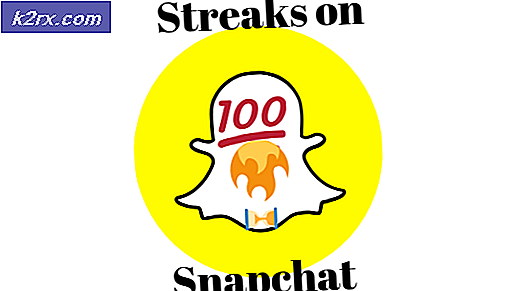Fejl ved hentning af licens i Adobe Digital Editions (Fix)
Adobe Digital Editions kræver et autorisations-id, før brugeren er i stand til at downloade en e-bog fra biblioteket eller se den. Nogle gange når brugerne downloader bogen fra onlinebiblioteket, kan de ikke downloade den og få den fejl, der siger “Fejl ved hentning af licens. Kommunikationsproblem med licensserver: E_ACT_NOT_READY“.
Dette betyder, at brugerne ikke er i stand til at godkende kopien af den digitale bog til deres konto. Årsagen er, at brugere oprindeligt downloader en e-bog til deres computer eller enhed, som ikke er autoriseret med det korrekte Adobe-id, og derefter prøver de at godkende deres computer, efter at de allerede har downloadet e-bogen, og dette medfører en uoverensstemmelse i autorisations-id'erne. Dette kan være meget frustrerende og skal løses, før brugerne kan se deres online e-bøger i Adobe Digital Editions.
Opløsning: Autorisér Adobe Digital Editions igen
I denne metode godkender vi Adobe Digital Editions-programmet igen ved at slette aktivering.dat fil og bruge Registreringseditor-programmet til at slette registreringsdatabasenøglen fra operativsystemet og derefter godkende den igen. Metoden er lidt anderledes, hvis du bruger en Mac i stedet for Windows. Vi har angivet metoderne for begge.
Til Windows
- Luk først alle kørende applikations- eller applikationsprogrammer for at sikre, at intet går ned under denne proces.
- Gå til Windows-menu og indtast Løb og åbn hjælpeprogrammet.
- Type Regedit og klik Okay for at åbne Registreringseditor.
- Find følgende nøgle i Registreringseditor.
HKEY_CURRENT_USER \ Software \ Adobe \ Adept
- Vælg Adept og klik på Fil Menu i den øverste menulinje, og vælg derefter Eksport mulighed.
- Vælg en destinationsmappe for at oprette en sikkerhedskopi af denne fil, indtast navnet og klik på Gem. Sørg for, at du har valgt den mulighed, der siger Valgt gren i eksportvinduet.
- Højreklik nu på nøglen og slet den.
- Luk Registreringseditor, og åbn nu Adobe Digital Editions, og godkend den igen med dit (gamle) Adobe ID. Adobe Digital Editions beder dig automatisk om at blive autoriseret, hvis du ikke allerede er autoriseret. Men hvis du stadig ikke får den prompt, kan du gå til Hjælp> Autoriser for at starte processen manuelt.
Til Mac
- Åbn dit Adobe Digital Editions-program. Tryk på tasterne Kommando + Skift + D., vil dette frakoble dit Adobe Digital Editions-program
- Vælg den indstilling, der siger Slet autorisation.
- Klik på Okay og luk Adobe Digital Editions.
- Naviger til følgende bibliotek på din computer, og flyt filen aktiver.dat til papirkurven.
/ Brugere // Bibliotek / Application Support / Adobe / Digital Editions
- I mac version 10.7 og senere Bibliotek mappen er skjult som standard, skal du få adgang til den skjulte mappe for at se filen. For at gøre dette skal du trykke og holde på valgknappen, når du bruger Gå menuen og Bibliotek indstilling vises under den aktuelle brugers hjemmekatalog.
- Når du har slettet filen, skal du åbne Adobe Digital Editions og godkende den igen med dit (gamle) Adobe ID. Adobe Digital Editions beder dig automatisk om at blive autoriseret, hvis du ikke allerede er autoriseret. Men hvis du stadig ikke får besked, kan du gå til Hjælp> Godkend for at starte processen manuelt.
- Hvis det stadig ikke fungerer, skal du muligvis afinstallere og derefter geninstallere Adobe Digital Edition